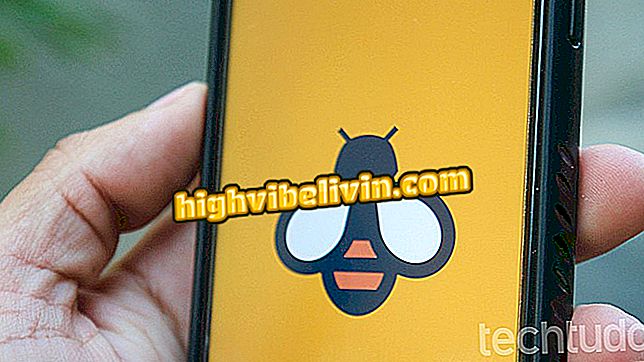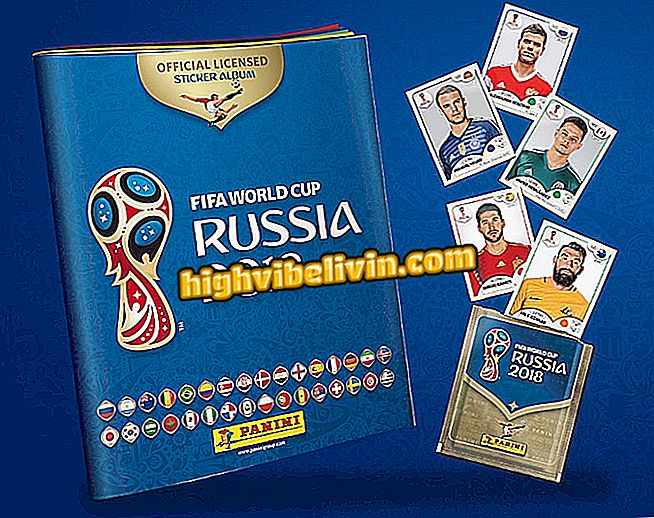Фацебоок има рангирање са корисницима који највише доприносе; научите како се повећавати
Фацебоок за Андроид и иПхоне (иОС) има неку врсту скривене игре, у којој се корисник и његови пријатељи могу такмичити да виде ко више доприноси друштвеној мрежи. Ово је функција "Уредник", која поставља питања о раду посјећених мјеста. Циљ је да подаци буду ажурни за друге људе.
Пружајући информације, корисник зарађује бодове на вишем нивоу, медаље и чак може да упореди своју оцену са оценом својих контаката. Погледајте, у овом ТецхТудо туториалу, корак по корак како да постигнете добар резултат као уредник на Фацебоок-у.

Фацебоок има рангирање за кориснике који доприносе више информација друштвеној мрежи
Фацебоок објављује функцију која проналази Ви-Фи у цијелом свијету
Како ради Фацебоок Едитор
Доступан у облику апликације унутар самог Фацебоока, Едитор је колаборативни начин за побољшање информација присутних у друштвеној мрежи. Када корисник проверава или објављује фотографије или видео снимке негде, апликација може на крају приказати питања о локацији на врху фееда вести или у сесији уређивања.
Одговори корисника морају бити подвргнути прегледу самог Фацебоока и, ако се прихвате, дати ће бодове за профил особе која је задужена за помоћ. Са акумулацијом интерпункције, особа ће се такође повећати у алату, до максимално 100. Тренутно, Фацебоок награђује кориснике изнад нивоа 50 са специјалном мајицом за уреднике.
Коначно, корисник може издати и медаље према критеријима које је утврдио Фацебоок. Нека достигнућа су број прихваћених издања, број уређених градова, уређаји у којима се врши уређивање, између осталог.
Како приступити Фацебоок уређивачу и одговорити на питања
Корак 1. На почетном екрану Фацебоока додирните дугме сендвич.
Корак 2. На страници потражите опцију "Суггест Едитионс".

Корисник може приступити Фацебоок Едитор-у из сендвич менија
На иОС-у: Фацебоок за иПхоне има нешто другачији пут. Када приступите менију сендвича, додирните опцију "Апликације". Затим потражите "Предложите издања".
Корак 3. На картици "Гласајте" корисник може да провери питања о местима која су посетили. Пажљиво прочитајте приказану картицу.
Корак 4. Одговорите са "Да" ако је информација тачна, "Не" ако је нетачна и "Прескочи" ако не знате одговор.

Фацебоок поставља питања о мјестима и може узвратити корисницима бодове и медаље
Сада само одговорите на максимални број питања и сачекајте док се не потврде да би зарадили своје бодове.
Како да погледате профил и табеле ваших пријатеља
Он андроид
Корак 1. Назад на страницу издавача, додирните "Моја уређивања" да бисте видели свој профил. "
Корак 2. На страници можете провјерити статистику као што је ваш ниво, освојене медаље, број предложених издања и колико их је прихваћено.

Фацебоок приказује профил корисника, ниво и медаље у профилу
Корак 3. Да бисте проверили историју, померите се надоле на страницу и проверите да ли су одговори прихваћени, одбијени или су на чекању.
Корак 4. Да бисте упоредили своје перформансе са пријатељима у последњих седам дана, једноставно додирните опцију "Оцена" на врху екрана.

Фацебоок приказује историју уређивања која су прихваћена или не, аи резултати за пријатеље
На иПхонеу (иОС)
Корак 1. На страници издавача додирните "Моја издања" да бисте видели историју доприноса.
Корак 2. Да бисте проверили свој профил, медаље и резултате својих пријатеља, додирните "Сцоребоард".

Корисник такође може да прегледа њихове доприносе и упореди положаје са пријатељима на иОС-у
Доприносите иу прегледачу

Уређивачу Фацебоока може се приступити иу претраживачима на рачунару
Поред апликације за Андроид и иПхоне, корисник може приступити и Фацебоок уређивачу на Вебу, а на рачунару можете одговорити и на питања о мјестима на којима сте били, пратити резултате пријатеља и видјети њихову изведбу.
Како сазнати ко је посјетио мој Фацебоок? Погледајте савете на форуму.